Enlight:这样修图,连普通自拍都能变成超酷海报
让自己变得有美感*有效的方式——收集足够多的灵感。
如果你希望自己审美提升的同时还能制作同样具有美感的照片,那就不要错过今天小编的照片后期小教程——给自己定制一张海报。
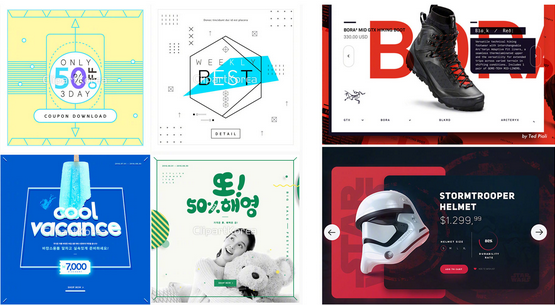
教大家的小技巧是:运用装饰框。上面的示例图能看到,装饰框是在画面主体周边添加一个方框,再添加文字。这样的图片往往显得大气简单,还很有设计感。
而放眼望去能在照片上添加方框图层且带有蒙版擦除功能的 App,我推荐 Enlight。拥有强大后期功能的 Enlight ,光「元素」这一功能就提供 30 种预设图案,其中就包括线条方框。以下是原图与效果图对比。
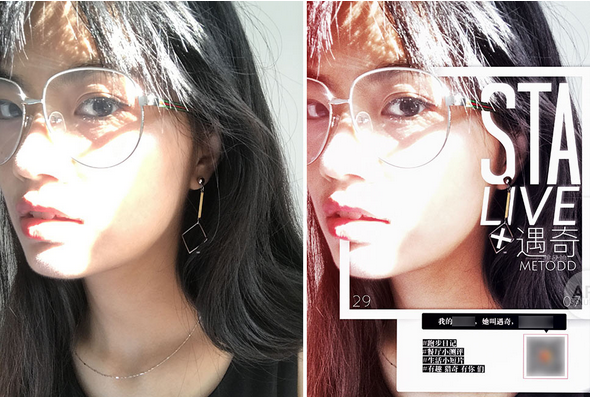
在原图中,自拍头像占据了左侧画幅,那么右侧非主体部分就可以用来做文章了。
点开 Enlight 加载原图,选择右上角多功能菜单下「艺术」-「元素」,在预设图案中选择前文提到过的「装饰框」,这时的方框并没有融入画面,而是生硬叠加在人像之上,并遮挡住了人像。
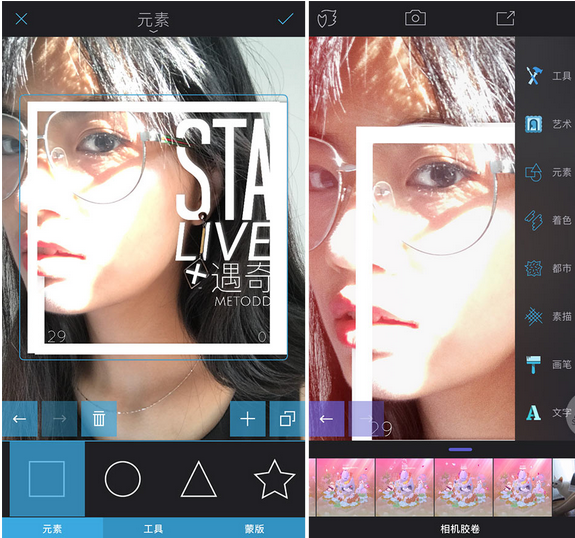
到这一步需要开始使用 Enlight 中*实用的技巧:蒙版。点击底部「蒙版」菜单,选择轻擦功能,将遮挡住人像的方框轻轻擦除。
此处需要注意的部分是,要让方框的插入看起来恰到好处,那就要找到人像可以与方框交接的地方。例如镜框处和嘴唇边线处,当然也可以选择擦除到人像下巴部位,这里全凭个人喜好。
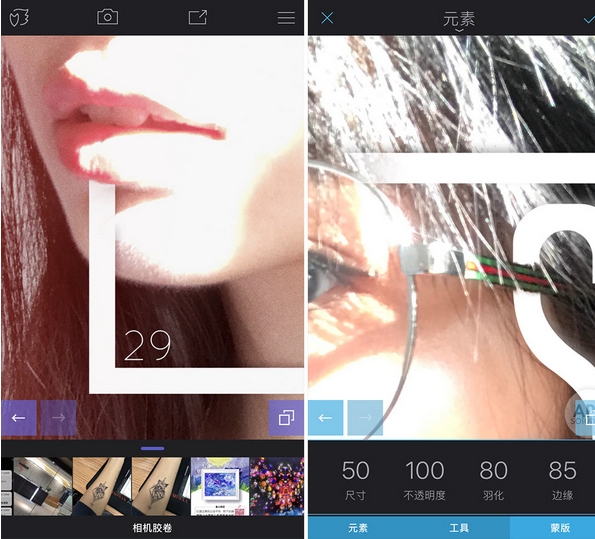
Enlight 的画笔工具还提供尺寸、不透明度、羽化、边缘效果,让处理过的线条更能贴合图片。此处使用了羽化参数 80,让人物与线条连接处显得不那么生硬。
需要仔细处理的细节部位可以对图片进行缩放操作。过程中线条擦错擦过头也不用担心,点击「应用」再次涂抹,即可修复。

留住下巴的那条线的创意灵感是来自天后王菲的女儿窦靖童,因为她纹了一条线在下巴处延伸到脖子,看起来冷冷酷酷的,所以这个装饰框也就以嘴唇边线为界,希望看起来也有一点酷。
在主体框架设置好之后,右侧框内有些空,这时候需要对此进行下一步填充设计。
目前 Enlight 中内置 30+ 种英文字母,但并支持中文字体的输入,这里可以使用「黄油相机」来添加中文。Enlight 添加好文字之后,依然要使用上面提到过的「蒙版」功能,来擦除文字遮挡的少数部位让整体显得更加融合。
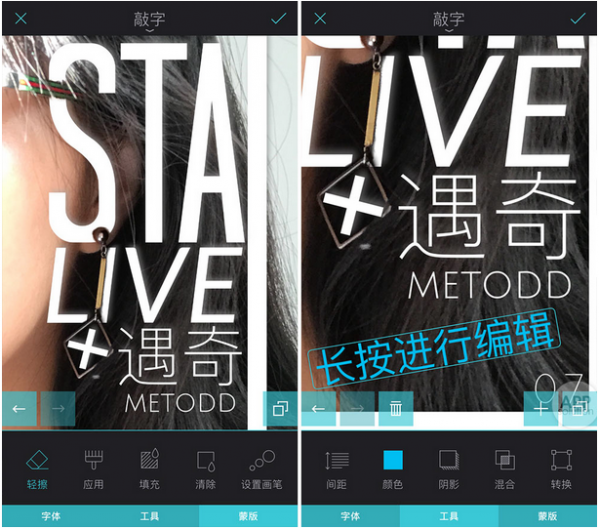
这里看到人物戴着的耳环简洁特别,符合海报想要表达酷酷的主体,因此把耳环的部分留出来,在字母 S 中擦除了相关遮挡部分,画笔设置参数同样使用了羽化,数值为 80。
耳钉下部正好是一个倾斜的正方形,正好能配上一个加号。编辑加号之后双指旋转的手势操作可以让文本层变换角度,除此之外还对文字适当添加了「阴影」,这样能让文字更贴和图片,过渡更自然。
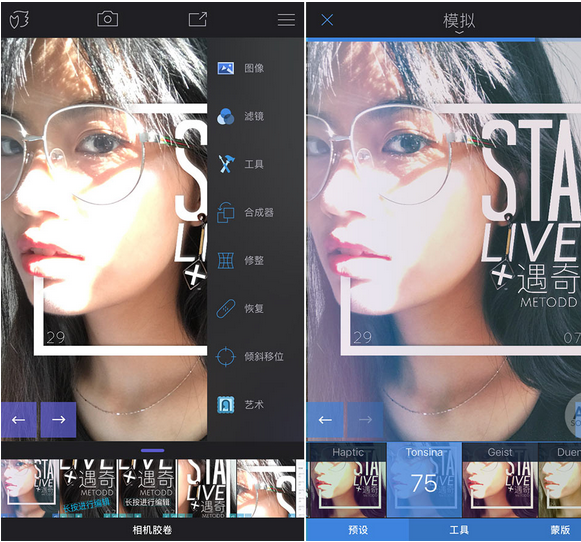
至此,图片「装饰框」应用的部分大致结束,最后你还可以设置一些有趣的滤镜输出最终效果。Enlight 自带 20+ 个滤镜,在底部菜单「工具」中自定义胶片、晕影、漏光、边框效果,叠加起来完全可以生成上百种不同滤镜。
另外 Enlight 依然对此标配了蒙版功能,使用起来自由度非常高。
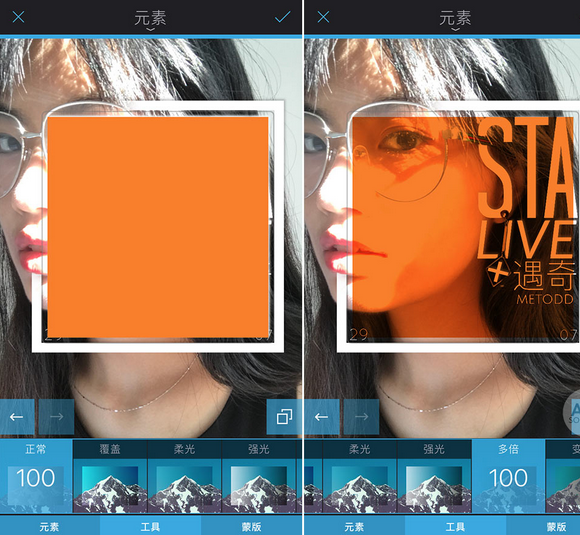
你甚至还可以利用元素叠加来形成图形滤镜。
小编觉得 Enlight 称得上是一个强大的后期 app,是因为它除了提供滤镜、贴花、叠加等等效果的同时,全部都标配蒙版功能,为我们的修图提供了无限可能。




